Регистрация
Для запуска программы "1С-Финконтроль 8" необходимо указать Логин и Пароль зарегистрированного пользователя на портале 1С (portal.1c.ru).
Выполните вход в Личный кабинет на сайте fincontrol8.ru, кликнув на желтую кнопку ЛИЧНЫЙ КАБИНЕТ. Используйте Ваши регистрационные данные для портала 1C (не путайте с регистрационными данными сайта 1С: ИТС its.1c.ru).
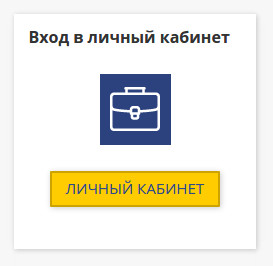
Далее следуйте инструкции по запуску программы “1С-Финконтроль 8”.
В случае, если у Вас нет Логина и Пароля для доступа к порталу 1С — необходимо пройти простую процедуру регистрации на данном портале.
Для этого выполните несколько простых шагов:
ШАГ 1. Нажмите на кнопку "ЛИЧНЫЙ КАБИНЕТ", расположенную в блоке "Вход в Личный кабинет":
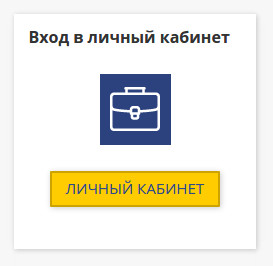
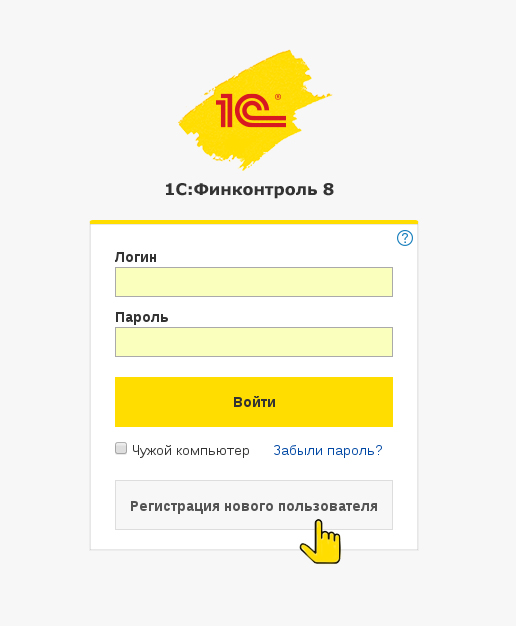
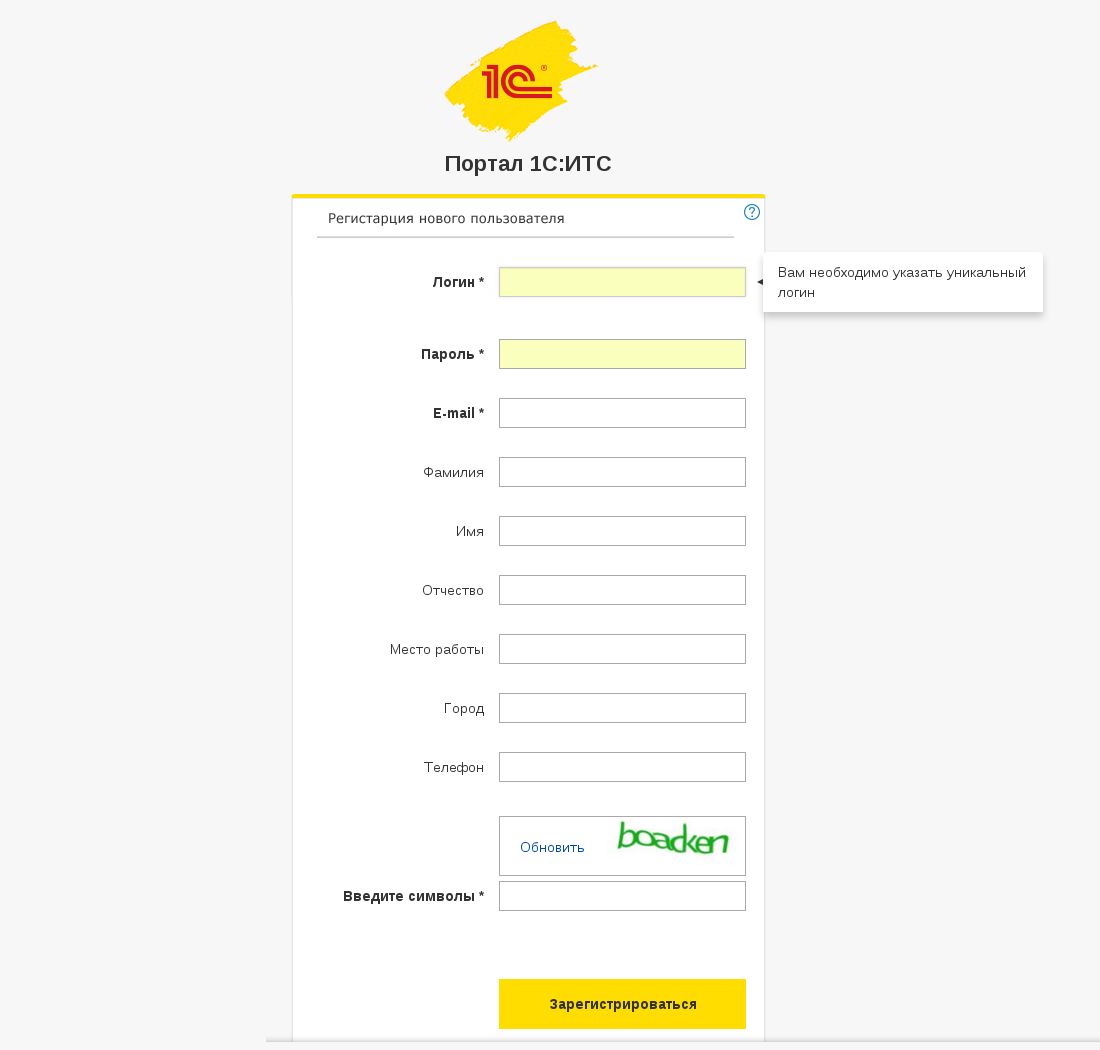
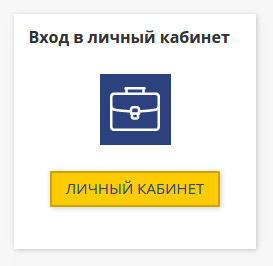
Инструкция по работе с программой “1С-Финконтроль 8”
Отличие личного кабинета Партнера и Клиента
После завершения успешной авторизации на сайте программы в Личном кабинете Вам будут доступны следующие ссылки:
- Главная – информационно-новостная страница.
- Личный кабинет – блок работы с проверками, реализованными в программе «1С-Финконтроль 8».
- Порядок проверок – краткое описание порядка проведения проверки правильности ведения учета в программе «1С-Финконтроль 8».
- Оплата услуг – информационный блок по стоимости и оплате услуг по приобретению лицензий на программу «1С-Финконтроль 8».
- Контакты – контактная информация службы поддержки программы «1С-Финконтроль 8».
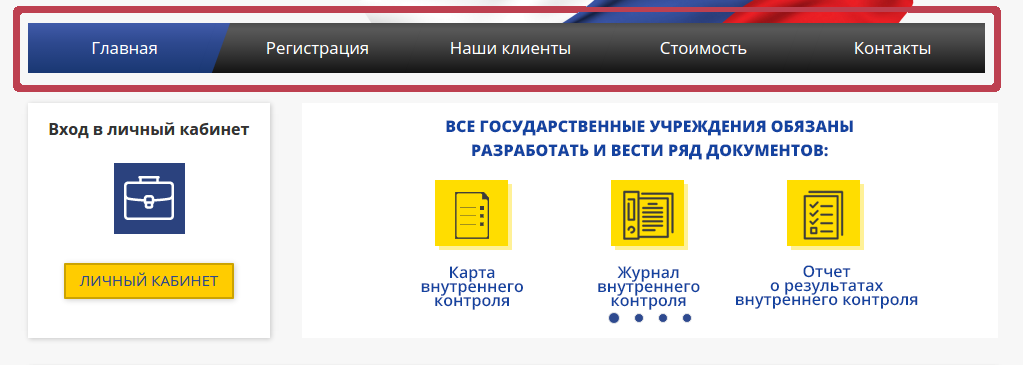
После завершения успешной авторизации на сайте программы Вам будут доступны следующие ссылки в разделе «Личный кабинет»:
- Проверка – блок работы с проверками, реализованными в программе «1С-Финконтроль 8». В данном разделе создаются информационные базы данных учреждений, для которых планируется производить проверки правильности ведения учета.
- Мониторинг – блок администрирования подсистемы мониторинга. Включает в себя как саму систему мониторинга, так и опцию формирования запросов на подключение проверяемых подведомственных учреждений / филиалов к мониторингу ГРБС/РБС, либо головного учреждения.
- Партнерам – раздел предоставляет партнерам получить доступ к демоверсии программы «1С-Финконтроль 8».
- Опции – справочная информация по доступным опциям.
В левой части рабочего окна сайта выведена дополнительная информация:
- блок «Начало работы» содержит информацию по настройке работы браузеров, стоимости и оплаты услуг, инструкции по регистрации и работе в программе «1С-Финконтроль 8»;
- блок «Полезная информация» содержит дополнительную информацию по работе с программой «1С-Финконтроль 8», в том числе блок ответов на часто возникающие вопросы.
Отличие личного кабинета Партнера и Клиента
Раздел «Партнерам» доступен в личном кабинете только Партнерам 1С.

Блок «Проверка» личного кабинета включает в себя создание информационных баз данных для проведения проверок, реализованных в программе «1С-Финконтроль 8». Для формирования информационной базы необходимо нажать кнопку «Добавить проверяемое учреждение».
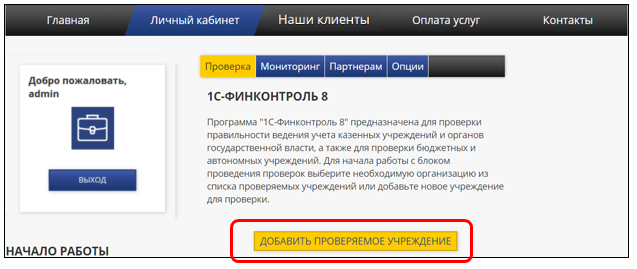
В окне «Ввод реквизитов проверяемого учреждения» необходимо заполнить следующие реквизиты:
- Тип учреждения – выбрать из выпадающего списка значение «Казенное» или «Бюджетное или автономное».
- Полномочия организации – выбрать из выпадающего списка значение «Распорядитель бюджетных средств» или «Получатель бюджетных средств».
- Уровень бюджета – выбрать из выпадающего списка соответствующее значение.
- Субъект РФ – выбрать из выпадающего списка соответствующее значение.
- Часовой пояс - часовой пояс фактического расположения проверяемого учреждения (формат часовых поясов указан относительно московского времени).
- Глава по БК - код главного распорядителя средств проверяемого учреждения.
- Наименование - полное наименование проверяемого учреждения согласно учредительным документам.
- ИНН - идентификационный номер налогоплательщика. Будьте внимательны при заполнении реквизита - указывайте верно, 10 цифр!
- КПП - код причины постановки на учёт проверяющей организации. Будьте внимательны при заполнении реквизита - указывайте верно, 9 цифр!
- ОКПО - код проверяющей организации по классификатору предприятий и организаций. Будьте внимательны при заполнении реквизита - указывайте верно, 8 цифр!
- Контактный телефон - номер телефона с указанием кода города для связи с контактным лицом проверяемого учреждения.
- Контактное лицо - Ф.И.О. контактного лица проверяемого учреждения.
После окончания заполнения анкеты регистрации проверяющей организации нажмите кнопку «Добавить проверяемое учреждение» для передачи введенных данных на сервер для проверки.
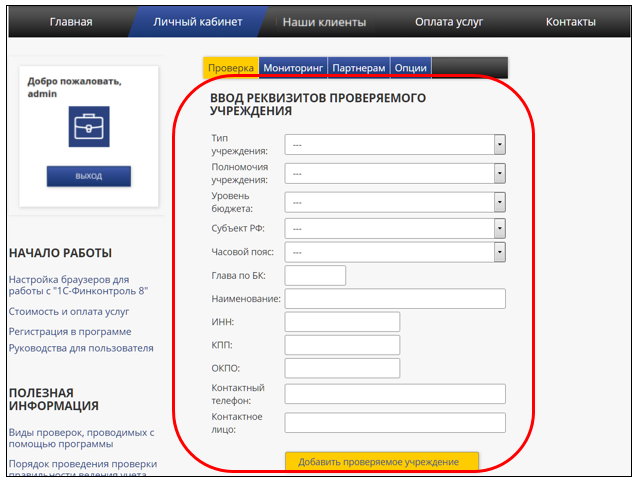
При вводе таких значений в поля «ИНН», «КПП», «ОКПО», которые уже были зарегистрированы в информационных базах программы «1С-Финконтроль 8», будет выведено предупреждение. В этом случае необходимо уточнить вводимые данные и заново сформировать запрос.

В процессе обработки данных будет активирована закладка «Запросы», на которой можно отследить статус запроса.
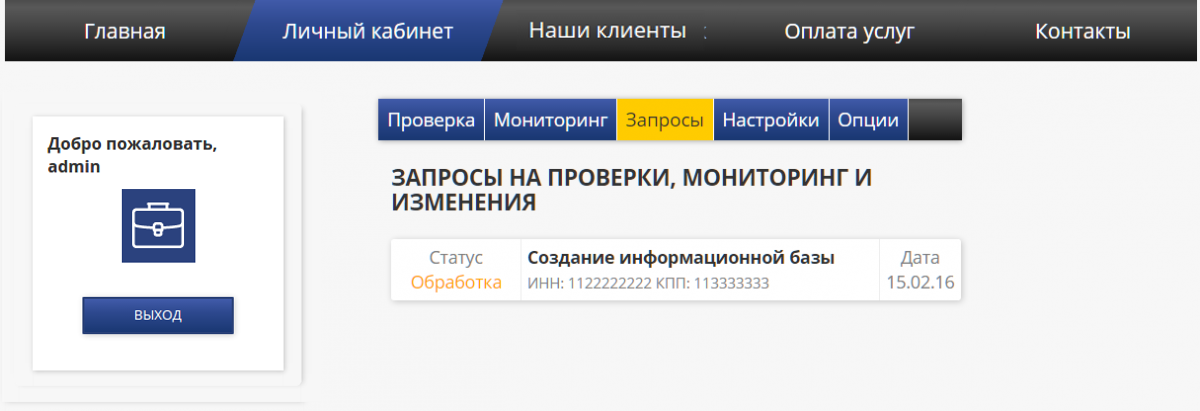
После успешного завершения формирования информационной базы на экран будет выведена ссылка на проверяемое учреждение. При переходе по ссылке на необходимую для проверки базу, будет запущена программа «1С-Финконтроль 8».
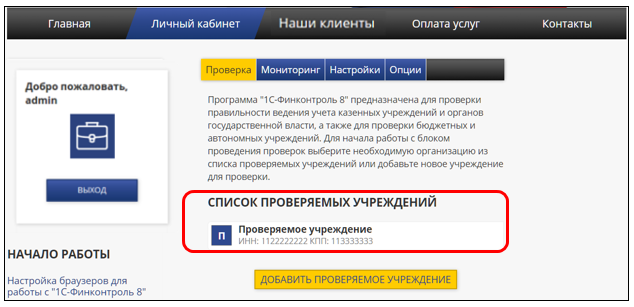
Так же после формирования информационной базы будет активирована вкладка личного кабинета «Настройки», на которой будут отражены реквизиты пользователя.
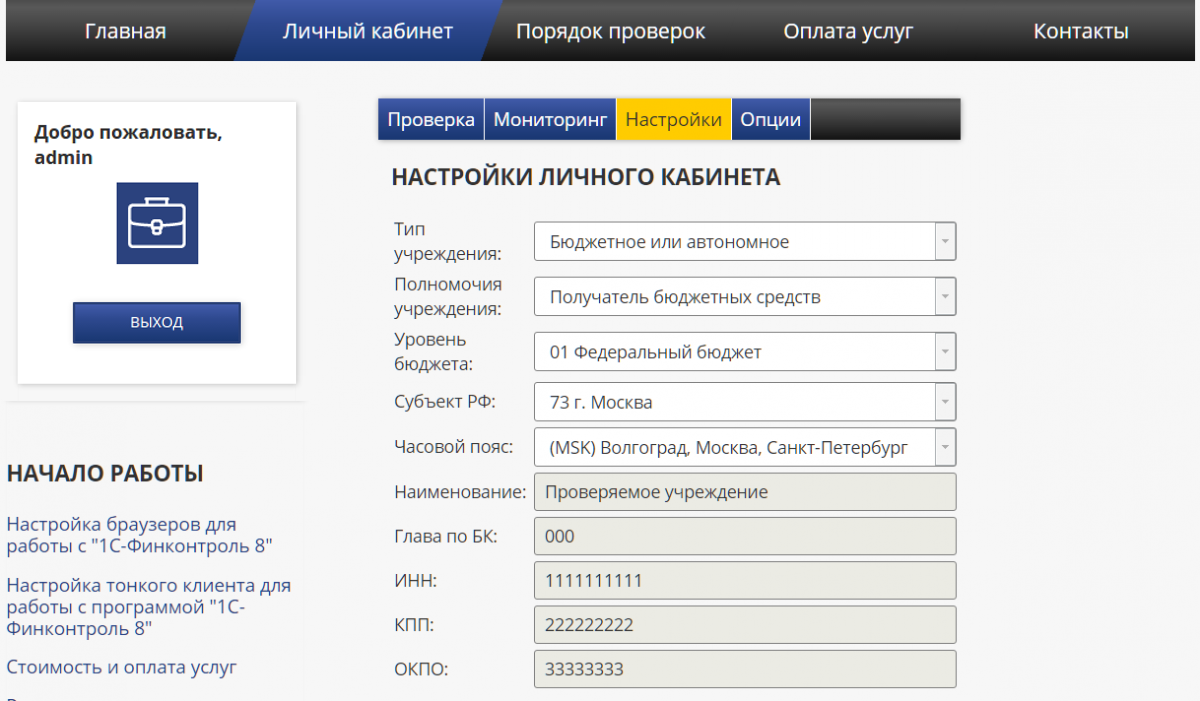
Блок «Мониторинг» позволяет настроить работу системы мониторинга с помощью формирования запросов подведомственным учреждениям на получения разрешения на просмотр их результатов проверок.
Для отправки запроса на подключение в мониторинг результатов выполненных проверок подведомственного учреждения необходимо нажать кнопку «Отправить запрос».
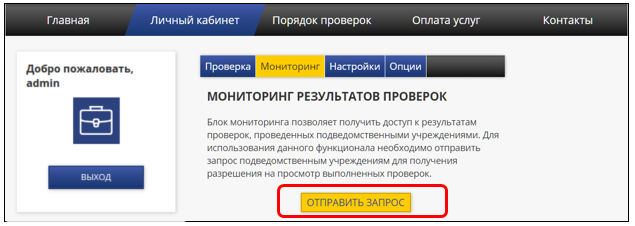
В окне «Отправка запроса на мониторинг результатов проверок» необходимо ввести реквизиты подведомственного учреждения (ИНН, КПП, ОКПО) и нажать кнопку «Отправить запрос».
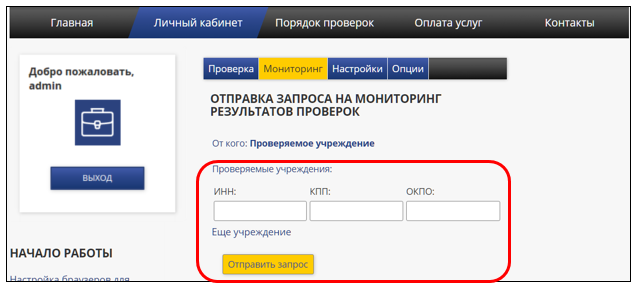
После успешного формирования запроса на экран будет выведено сообщение «Запросы на мониторинг результатов проверок подведомственным учреждениям отправлены».

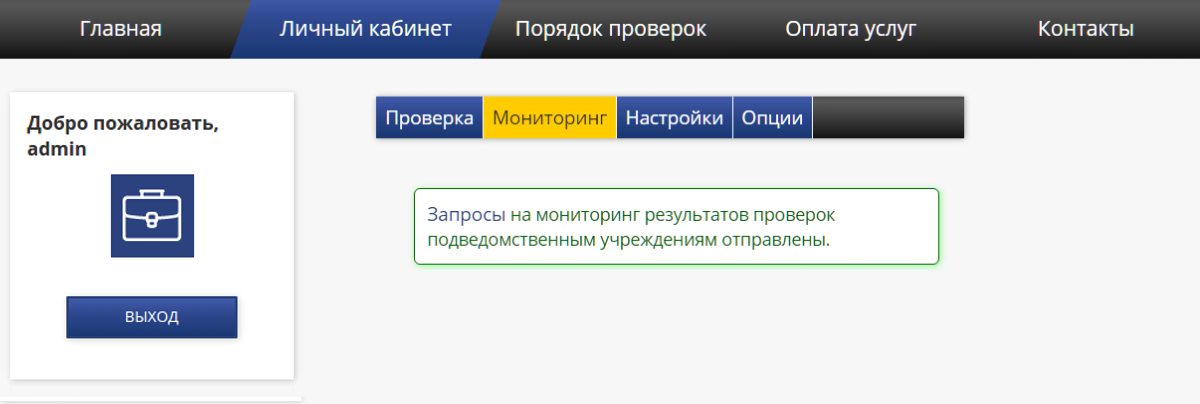
Одновременно с отправкой запроса будет активирована закладка «Запросы», на которой будет отражена информация по сформированному запросу.
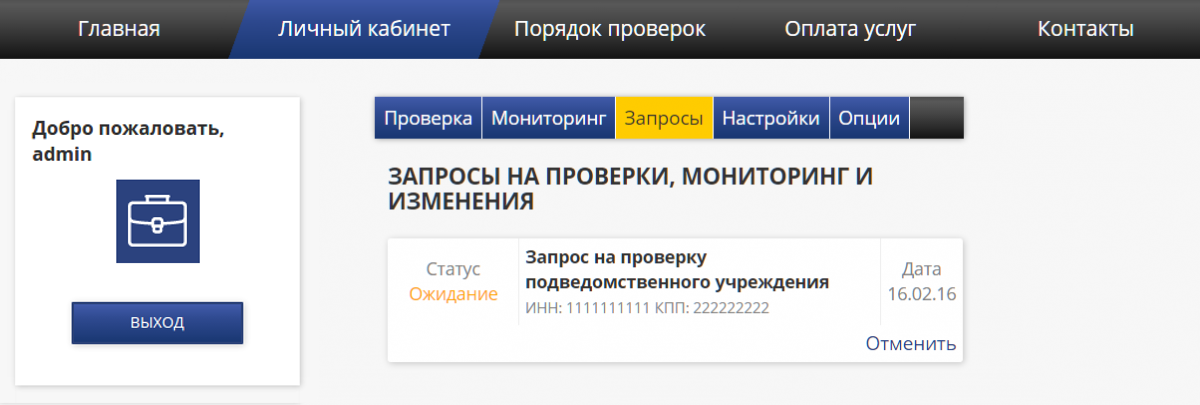
В подведомственном учреждении также активируется вкладка «Запросы», на которой отражен актуальный запрос с возможностью получить разрешение или отказать в доступе просмотра результатов проверок, проведённых с помощью программы «1С-Финконтроль 8».
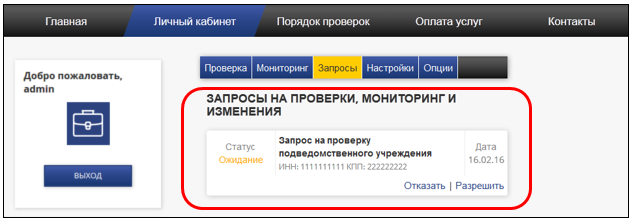
В том случае, если подведомственное учреждение разрешает предоставить головному учреждению доступ к результатам проверок свой информационной базы, нажав кнопку «Разрешить» - будет выведено сообщение «Запрос успешно принят».
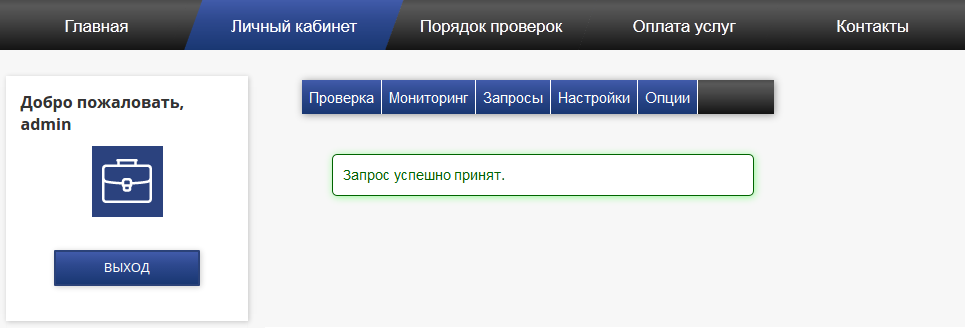
В результате положительного ответа на запрос от подведомственного учреждения, у проверяющей организации формируется мониторинг результатов проверок. Также появляется ссылка на информационную базу подведомственного учреждения, которая будет доступна только в режиме просмотра.
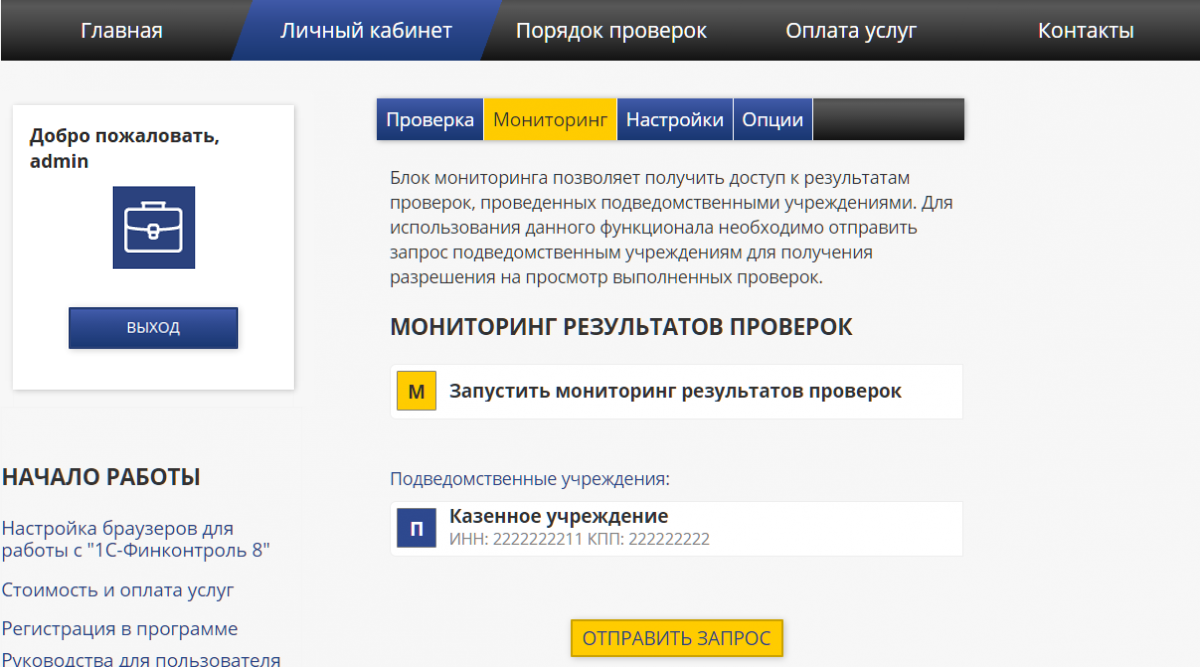
На закладке «Опции» блока «Личный кабинет» отражен список доступных опций – название, статус, период действия.
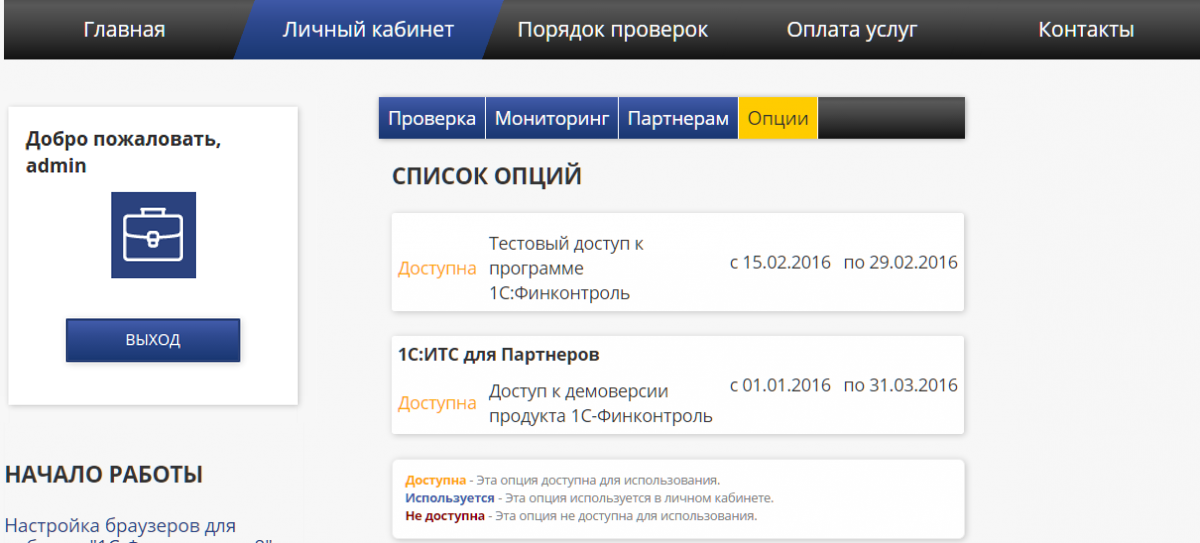
В разделе «Партнерам» предоставляется доступ к демоверсии программы «1С-Финконтроль 8». Для создания трех демонстрационных баз – казенного учреждения или органа государственной власти, бюджетного или автономного учреждения и блока мониторинга, необходимо нажать кнопку «Получить демонстрационный доступ».
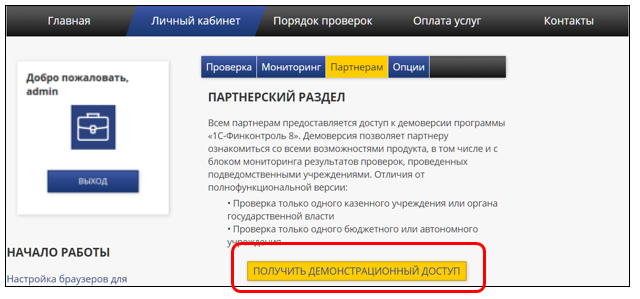
В окне «Создание демонстрационных баз для партнеров» необходимо ввести следующие реквизиты:
- Блок мониторинга результатов проверок – указывается глава по БК.
- Реквизиты казенного учреждения или органа гос. власти – указываются наименование учреждения, ИНН, КПП, ОКПО.
- Реквизиты бюджетного или автономного учреждения – указываются наименование учреждения, ИНН, КПП, ОКПО.
В качестве дополнительных реквизитов при создании демонстрационных баз автоматически учреждениям будут присвоены реквизиты: полномочия - «Получатель бюджетных средств», уровень бюджета - «Федеральный», субъект РФ «г.Москва».
При создании баз рекомендуем вносить реквизиты реально существующих учреждений для возможности анализа актуальных данных.




